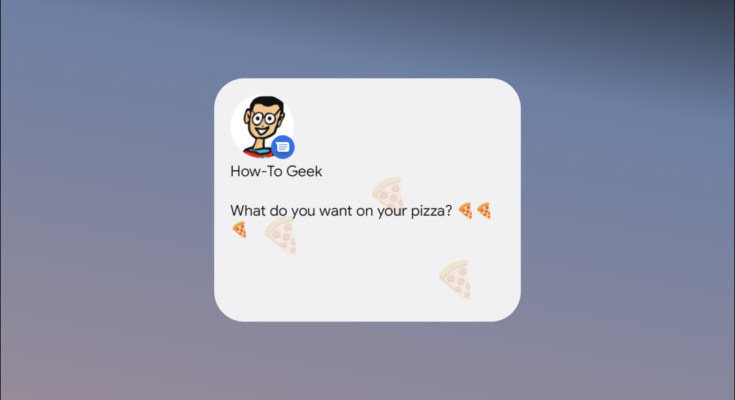Os smartphones podem fazer chamadas, mas a maioria das pessoas os usa para enviar mensagens . Com o “Conversation Widget” do Android, é mais fácil do que nunca acompanhar todos os seus bate-papos. Veja como colocá-los na frente e no centro, diretamente na tela inicial do seu aparelho.
O que é o widget de conversa no Android?
O widget de conversa foi introduzido no Android 12 . Parece simples na superfície, mas na verdade é muito inteligente. O widget aproveita o recurso “Conversas” que foi adicionado no Android 11 .
O Android identifica as notificações de certos aplicativos como “Conversas” e as coloca em uma seção dedicada na parte superior da aba de notificações . Podem ser notificações de aplicativos SMS, Slack, Telegram ou qualquer outro aplicativo em seu telefone compatível.
O widget de conversa facilita o acesso a essas conversas na tela inicial. Você não está limitado apenas a usar os widgets fornecidos pelos aplicativos de mensagens que usa. E como é o mesmo widget para todas as conversas, você obtém uma aparência agradável e uniforme.
Como usar o widget de conversa
No momento em que este artigo foi escrito, o widget de conversa estava disponível apenas no Android 12 (e mais recente). Primeiro, toque e segure um espaço em branco na tela inicial.

Selecione “Widgets” no menu pop-up.

Role para baixo até “Conversas” na lista de widgets e expanda-a.

Toque e segure o widget e você poderá soltá-lo em qualquer lugar da tela inicial.

Depois de liberar o widget, você poderá escolher qual conversa deseja usar. Você verá uma lista de suas conversas recentes. Escolha um.

O widget agora aparecerá na sua tela inicial. A partir daqui, você pode ajustar o tamanho do widget, que determinará a quantidade de informações que ele mostra. Toque e segure o widget.

Aparecerão alças e você pode arrastá-las para ajustar o tamanho.

Quanto maior for o widget, mais conversa você verá. Além disso, os tamanhos maiores podem mostrar fundos divertidos para combinar com as mensagens. Aqui estão alguns dos tamanhos possíveis que você pode usar.

Por último, o ícone de lápis que aparece quando você toca e segura o widget permite que você escolha uma conversa diferente.

Se você quiser remover um widget, toque e segure para selecioná-lo e arraste-o para o botão “Remover” na parte superior da tela.

Isso é tudo que há para fazer! Você pode colocar um widget na tela inicial para todas as conversas importantes que tiver. É fácil ver as mensagens e acessar rapidamente qualquer aplicativo em que elas estejam acontecendo.